Բովանդակություն
Տվյալների հավաքածու կուտակելու համար սովորական պրակտիկա է Excel-ում աղյուսակներ օգտագործելը: Աղյուսակ ստեղծելը Excel-ում բավականին հեշտ գործ է և, բացի դրանից, հեշտ է փոփոխել աղյուսակը։ Երբ աղյուսակի վրա մուտքագրեք տվյալների մի շարք, կտեսնեք, որ պետք է մուտքագրեք ավելի շատ տվյալներ, որոնք սկզբում չեք մուտքագրել: Այդ ժամանակ դուք պետք է ընդլայնեք ձեր աղյուսակը Excel-ում: Այս հոդվածը ձեզ կտրամադրի ընդհանուր ակնարկ, թե ինչպես կարելի է ընդլայնել աղյուսակը Excel-ում:
Ներբեռնեք Practice Workbook
Ներբեռնեք այս գործնական աշխատանքային գիրքը:
Ընդարձակել աղյուսակը Excel.xlsx-ում
Excel-ում աղյուսակը ընդլայնելու 4 եղանակ
Microsoft Excel-ում կարող եք ստեղծել աղյուսակ տարբեր ձևերով : Excel-ում աղյուսակը երկարացնելու համար մենք գտանք 4 հեշտ ճանապարհ: Այստեղ մենք քննարկում ենք Excel-ում աղյուսակը երկարացնելու բոլոր 4 եղանակները: Այս ուղիները բացատրելու համար մենք վերցնում ենք տվյալների հավաքածու՝ պատվերի ID-ով, արտադրանքով, կատեգորիայով և գումարով: Այժմ մենք պետք է ընդլայնենք այս աղյուսակը:

1. Ընդարձակեք Excel աղյուսակը մուտքագրելով
Առաջինը և Excel-ում աղյուսակը ընդլայնելու ամենահեշտ ձևը. սկսել մուտքագրել վանդակում աջ կամ դրա ներքևի մասում: մասնավորապես դրանով Excel-ը ավտոմատ կերպով կընդլայնի և կկարգավորի աղյուսակը: Այս գործընթացն անելու համար դուք պետք է հետևեք հետևյալ քայլերին:
- Նախ պետք է սկսեք մուտքագրել աղյուսակի աջ կողմում, որտեղ այն ավարտվեց: Մուտքագրեք պահանջվող անունը այնպես, ինչպես մենք արեցինք « F4 » բջիջում:
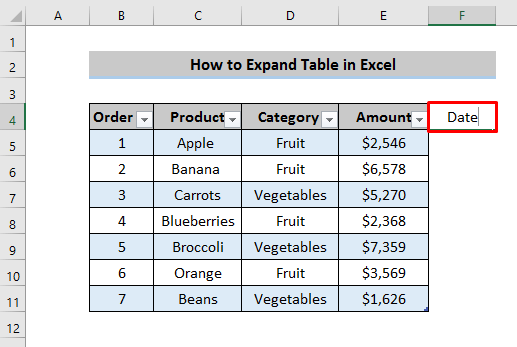
- Մուտքագրելուց հետոպահանջվող անունը և սեղմեք « Enter »: Այնուհետև արժեքը ավտոմատ կերպով կկարգավորվի աղյուսակի հետ և միևնույն ժամանակ աղյուսակը կընդլայնվի այդ ուղղությամբ:

- Ինչպես նախորդը, սկսեք մուտքագրել աղյուսակի ներքևի մասում, որտեղ այն ավարտվեց:
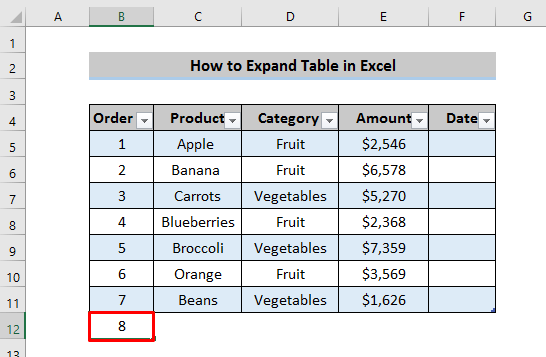
- « Enter » սեղմելուց հետո Excel աղյուսակը ինքնաբերաբար կհայտնվի ընդլայնել այդ ուղղությամբ:
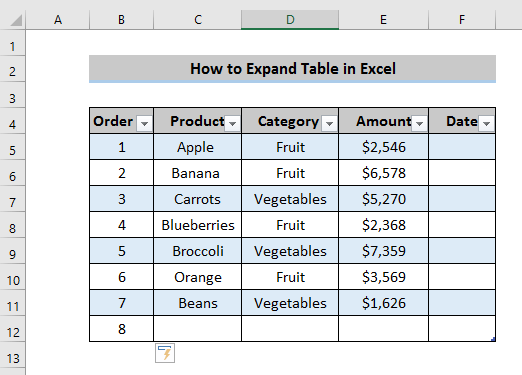
Կարդալ ավելին. Excel աղյուսակի ձևաչափում. խնդիրներ և ուղղումներ, որոնք դուք պետք է իմանաք
2. Քաշեք Excel աղյուսակը ընդլայնելու համար
Երկրորդը, աղյուսակը երկարացնելու մեկ այլ հեշտ միջոց է աղյուսակը քաշել ցանկալի ուղղությամբ, և այն ավտոմատ կերպով ընդլայնելու է աղյուսակը:
- Երբ խոսքը գնում է քաշելու մասին, նախ դուք պետք է նայեք «փոքր սլաքին» ընտրված աղյուսակի ներքևի աջ մասում:

- Սեղմեք այս « Փոքր սլաքը » և քաշեք այն աղյուսակի աջ կողմում:

- Քաշելով այն սեղանի աջ կողմում, այն կստեղծի ընդլայնված աղյուսակ այդ ուղղությամբ

- Ինչպես նախորդը, դուք կարող եք երկարացնել աղյուսակը ներքևում` « Փոքր սլաքը »-ն այդ ուղղությամբ քաշելով:

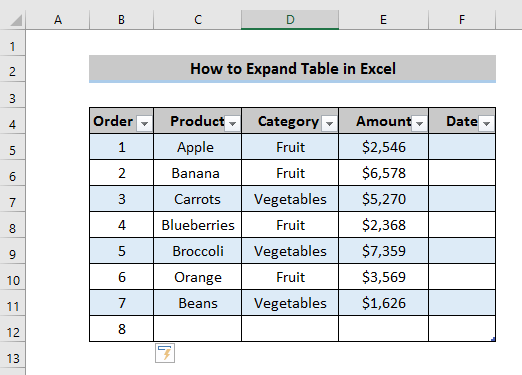
Կարդալ ավելին. Excel աղյուսակի ձևաչափման խորհուրդներ – փոխել տեսքըԱղյուսակ
Նման ընթերցումներ
- Ինչպես ստեղծել խումբ ըստ նույն ընդմիջման Excel-ի առանցքային աղյուսակում (2 մեթոդ)
- Ինչպես ցույց տալ հաճախականության հարաբերական բաշխումը Excel-ում
- Excel Pivot Table Group ըստ շաբաթների (3 հարմար օրինակ)
- Ինչպես կատարել ամորտիզացիոն աղյուսակ Excel-ում (4 մեթոդ)
- Ինչպես հեռացնել ֆորմատը որպես աղյուսակ Excel-ում
3. Ընդլայնել աղյուսակը ներդիրի միջոցով Տարբերակ
Excel-ում աղյուսակը ընդլայնելու երրորդ մոտեցումը ժապավենում « Տեղադրել » տարբերակը օգտագործելն է:
- Նախ, դուք պետք է ընտրեք բջիջը կողքին, որտեղ ցանկանում եք ընդլայնել ձեր աղյուսակը:

- Գնացեք « Տուն » ներդիրը և կգտնեք. « Տեղադրել » տարբերակը ժապավենում:

- « Տեղադրել » տարբերակում դուք. կստանաք մի քանի օրինակ՝

Տեղադրեք աղյուսակի տողը վերևում. երբ ընտրեք բջիջը աղյուսակում և սեղմեք դրա վրա ընտրված բջիջի վերևում կհայտնվի նոր տող:
Տեղադրեք աղյուսակի տողը Bel ow: Այն կստեղծի նոր տող ընտրված բջիջի տակ:
Տեղադրեք աղյուսակի սյունակները ձախ կողմում. Երբ ընտրեք սա, նոր սյունակ կհայտնվի ձախ կողմում: ընտրված բջիջից:
Տեղադրեք աղյուսակի սյունակները դեպի աջ. Երբ ընտրեք սա, ընտրված բջիջի աջ կողմում կհայտնվի նոր սյունակ:
- Եկեք համարենք, որ մենք պետք է նոր սյունակ ավելացնենք a-ի աջ կողմումընտրված բջիջ: Նախ, անցեք զետեղել տարբերակը և ընտրեք « Տեղադրեք աղյուսակի սյունակները դեպի աջ »:
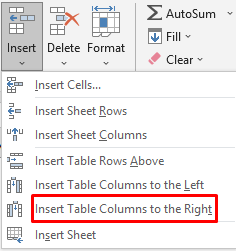
- <12:>Երբ սեղմում եք « Տեղադրել աղյուսակի սյունակները դեպի աջ », աղյուսակը ավտոմատ կերպով կտարածվի ընտրված ճիշտ ուղղությամբ:

- Այժմ դուք ցանկանում եք երկարացնել աղյուսակը ներքևի ուղղությամբ: Ինչպես նախորդը, գնացեք ժապավենի «Տեղադրեք» տարբերակը և ընտրեք « Տեղադրեք աղյուսակի տող ներքևում » տարբերակը։

- Վերջապես ներքևում կհայտնվի նոր տող, ինչպես նաև աղյուսակը կընդլայնվի այդ ուղղությամբ:

Կարդալ ավելին. Ինչպես զետեղել կամ ջնջել տողերն ու սյունակները Excel աղյուսակից
4. Ընդլայնել աղյուսակը՝ օգտագործելով աղյուսակի ձևավորում
Վերջապես, մեր վերջնական մոտեցումը ընդլայնել աղյուսակը Excel-ում` օգտագործելով Սեղանի դիզայնը: Այս մեթոդը տրամադրում է ևս աղյուսակի ընտրանքներ օգտագործելու համար:
- Նախ, դուք պետք է ընտրեք աղյուսակի ցանկացած բջիջ, որը հնարավորություն կտա « Սեղանի գործիքները '. Այս « Սեղանի գործիքներ »-ում դուք կստանաք « Սեղանի ձևավորում » տարբերակը, որտեղ կա « Չափափոխել աղյուսակը » տարբերակը:

- Սեղմեք « Չափափոխել աղյուսակը », և կհայտնվի նոր պատուհան, որտեղ կարող եք տալ ձեր նախընտրած հղումը:

- Դուք պետք է ընտրեք ձեր աղյուսակի առաջին բջիջը և քաշեք այն դեպի ցանկալի կետը:

- Նաև, կետը դրեք մեջցանկալի ուղղությունը և սեղմեք «Լավ» : Այնուհետև այն ավտոմատ կերպով կընդլայնի աղյուսակը:

Կարդալ ավելին. Ինչպես դարձնել Excel աղյուսակները լավ տեսք (8 արդյունավետ խորհուրդներ )
Եզրակացություն
Մենք քննարկել ենք Excel-ում աղյուսակը երկարացնելու 4 տարբեր եղանակներ: Հատկապես դա կօգնի երկարացնել աղյուսակը և խուսափել ավելորդ խնդիրներից՝ ընդլայնելով աղյուսակը Excel-ում: Եթե ունեք հարցեր, կարող եք մեկնաբանել ստորև և մի մոռացեք այցելել մեր էջը Exceldemy Excel-ի մասին ավելի լավ իմացության համար:

